एंड्रॉइड पर ऐप्स कैसे डाउनलोड और अपडेट करें
एंड्रॉइड पर नए हैं और निश्चित नहीं हैं कि अपने ऐप्स कैसे प्रबंधित करें? हम बताएंगे कि एंड्रॉइड पर ऐप स्टोर कहां मिलेगा ताकि आप नए ऐप्स इंस्टॉल कर सकें और अपने मौजूदा ऐप्स को अपडेट कर सकें।
एंड्रॉइड ऐप स्टोर क्या है?
Google Play, जिसे Play Store के नाम से भी जाना जाता है, Android का डिजिटल स्टोरफ्रंट है जहां आप Android ऐप्स और बहुत कुछ डाउनलोड कर सकते हैं। यदि आपको अपने डिवाइस की होम स्क्रीन पर प्ले स्टोर दिखाई नहीं देता है, तो अपना ऐप ड्रॉअर खोलने के लिए स्क्रीन के नीचे से ऊपर की ओर स्वाइप करें, फिर वर्णमाला क्रम का उपयोग करके इसे ढूंढें। यदि आप अभी भी इसे नहीं ढूंढ पा रहे हैं, तो अपनी होम स्क्रीन या ऐप ड्रॉअर पर खोज बॉक्स का उपयोग करें।
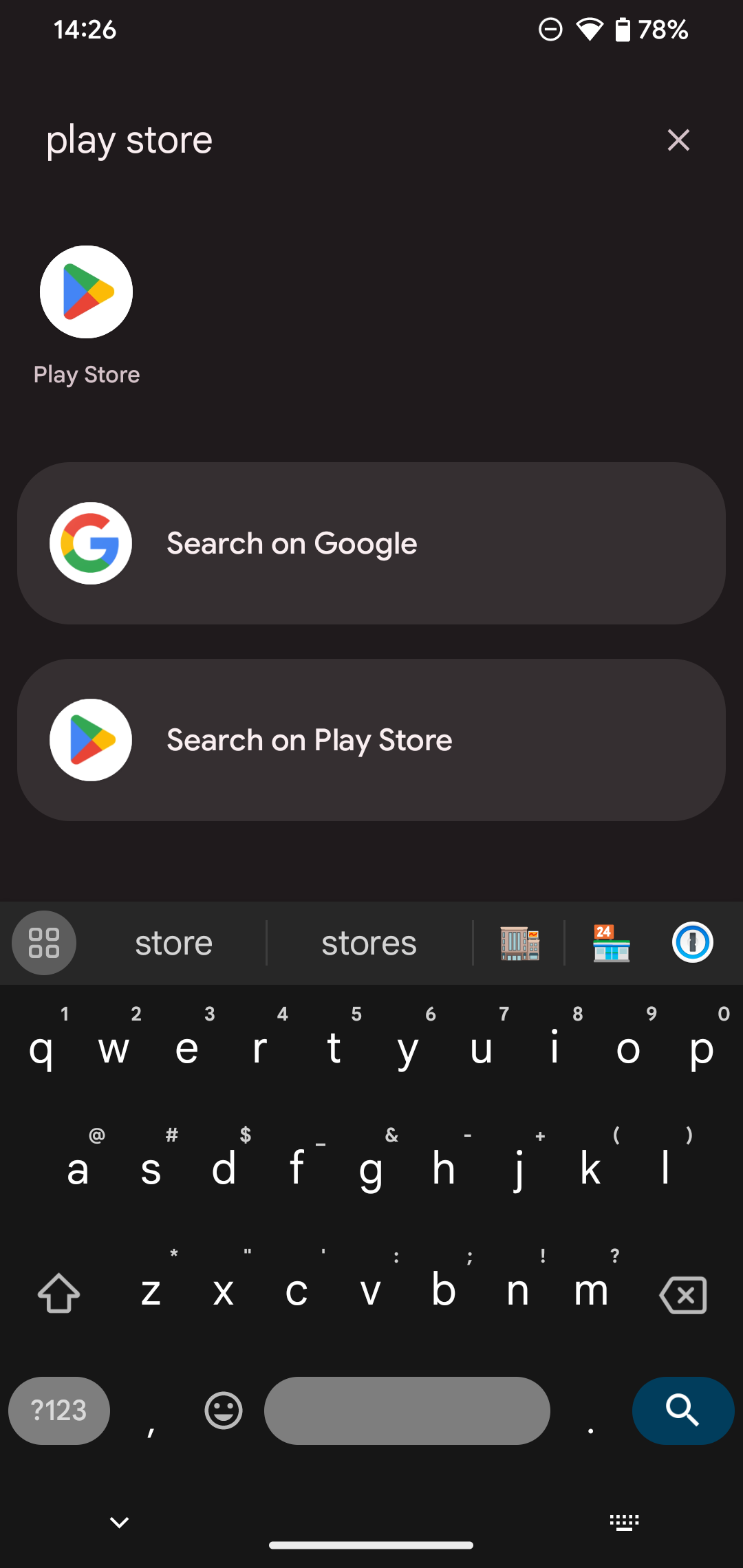
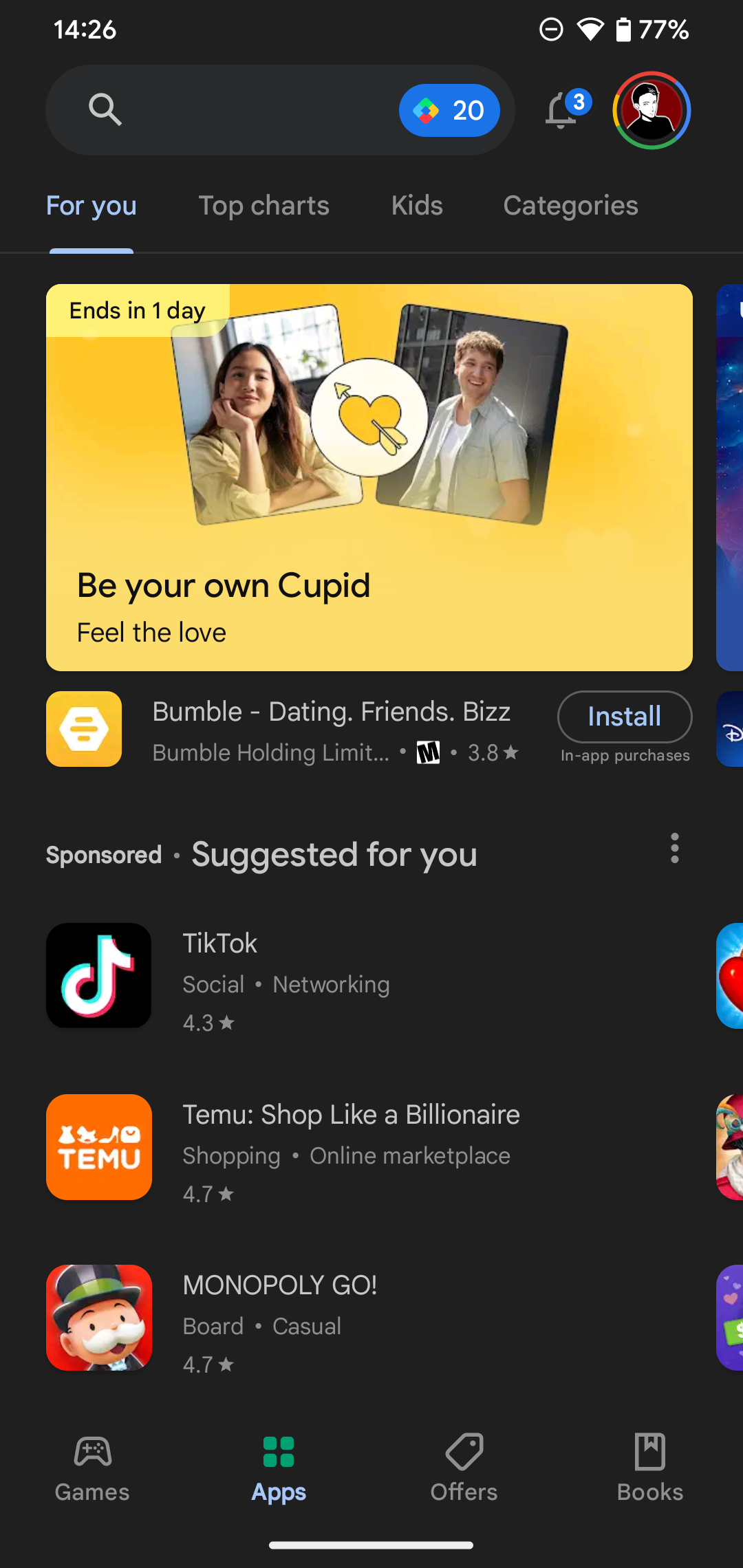
एक बार जब आप प्ले स्टोर खोलते हैं, तो स्क्रीन के नीचे कुछ टैब आपको दुकान की पेशकशों को नेविगेट करने देते हैं। गेम और ऐप्स एक-दूसरे के समान कार्य करते हैं, जिससे आप शीर्ष पर टैब का उपयोग करके ब्राउज़ कर सकते हैं। यह देखने के लिए प्रयास करें कि Google Play क्या अनुशंसा करता है, शीर्ष चार्ट यह देखने के लिए कि क्या लोकप्रिय है, या श्रेणियाँ किसी विशिष्ट क्षेत्र में गहराई से जानने के लिए।
ऑफ़र टैब विभिन्न ऐप्स के अंदर प्रचार रखता है। और जब हम यहां गेम और ऐप्स पर ध्यान केंद्रित करते हैं, तो यदि आप अपने एंड्रॉइड डिवाइस पर ईबुक या ऑडियोबुक डाउनलोड करने में रुचि रखते हैं तो बुक्स टैब की जांच करना भी उचित है।
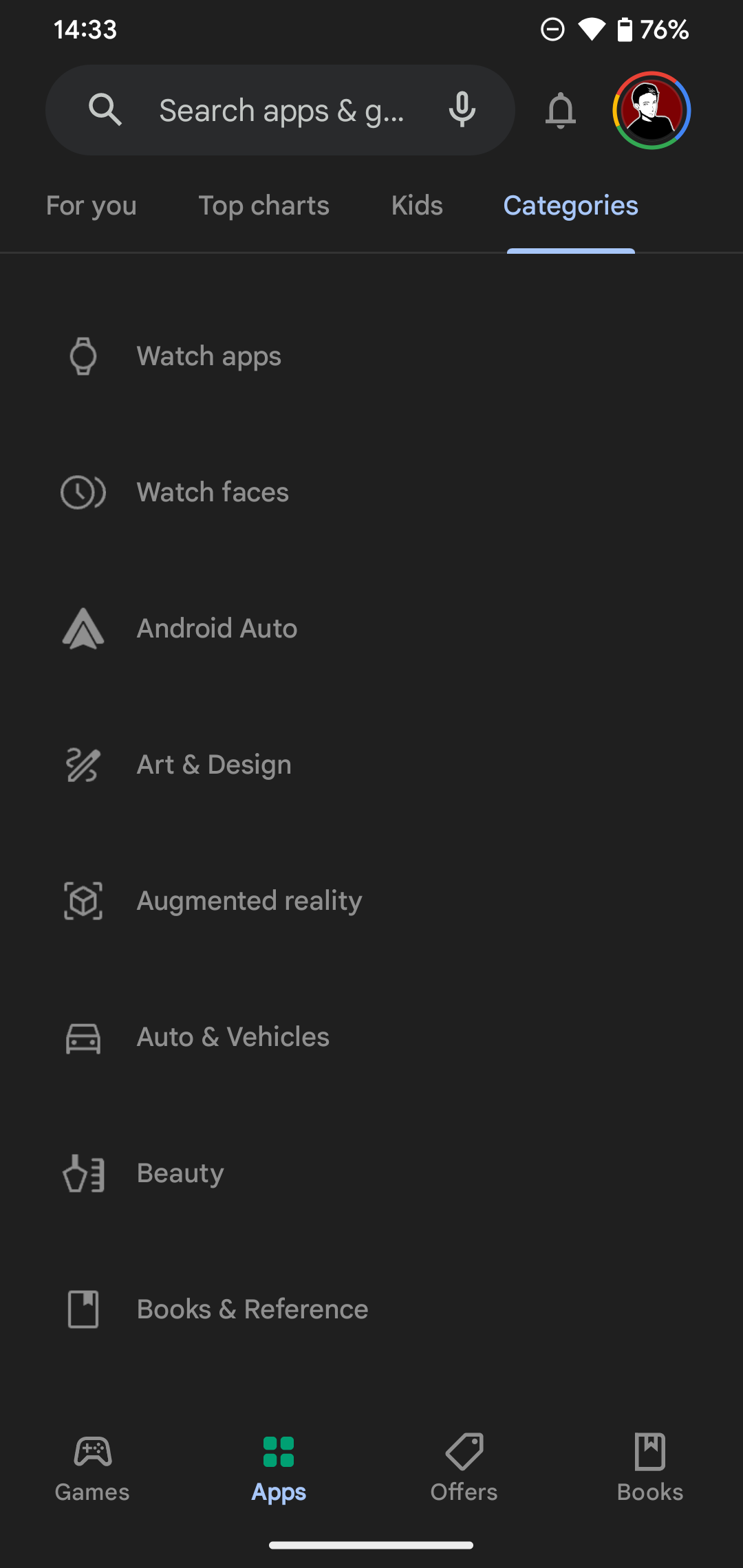
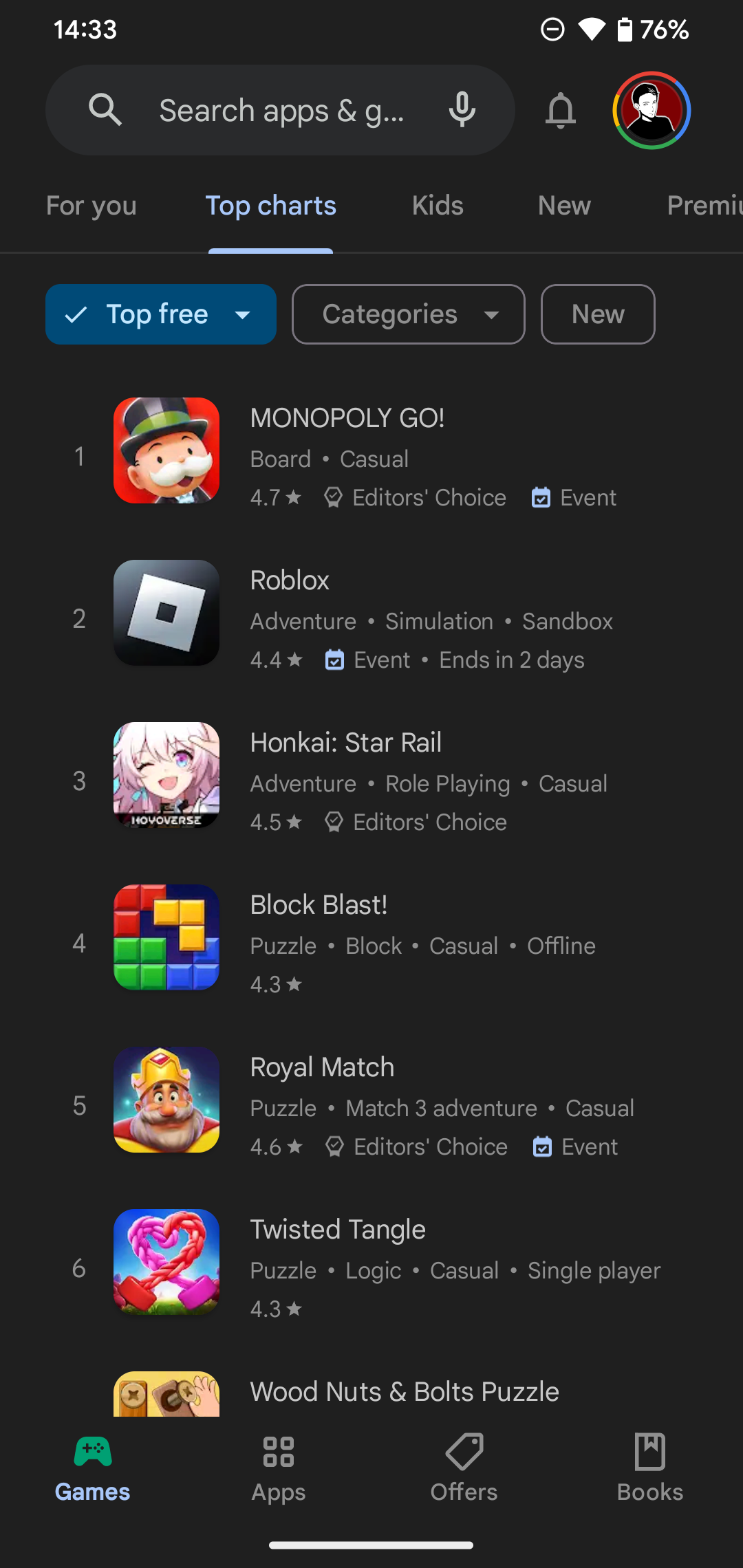
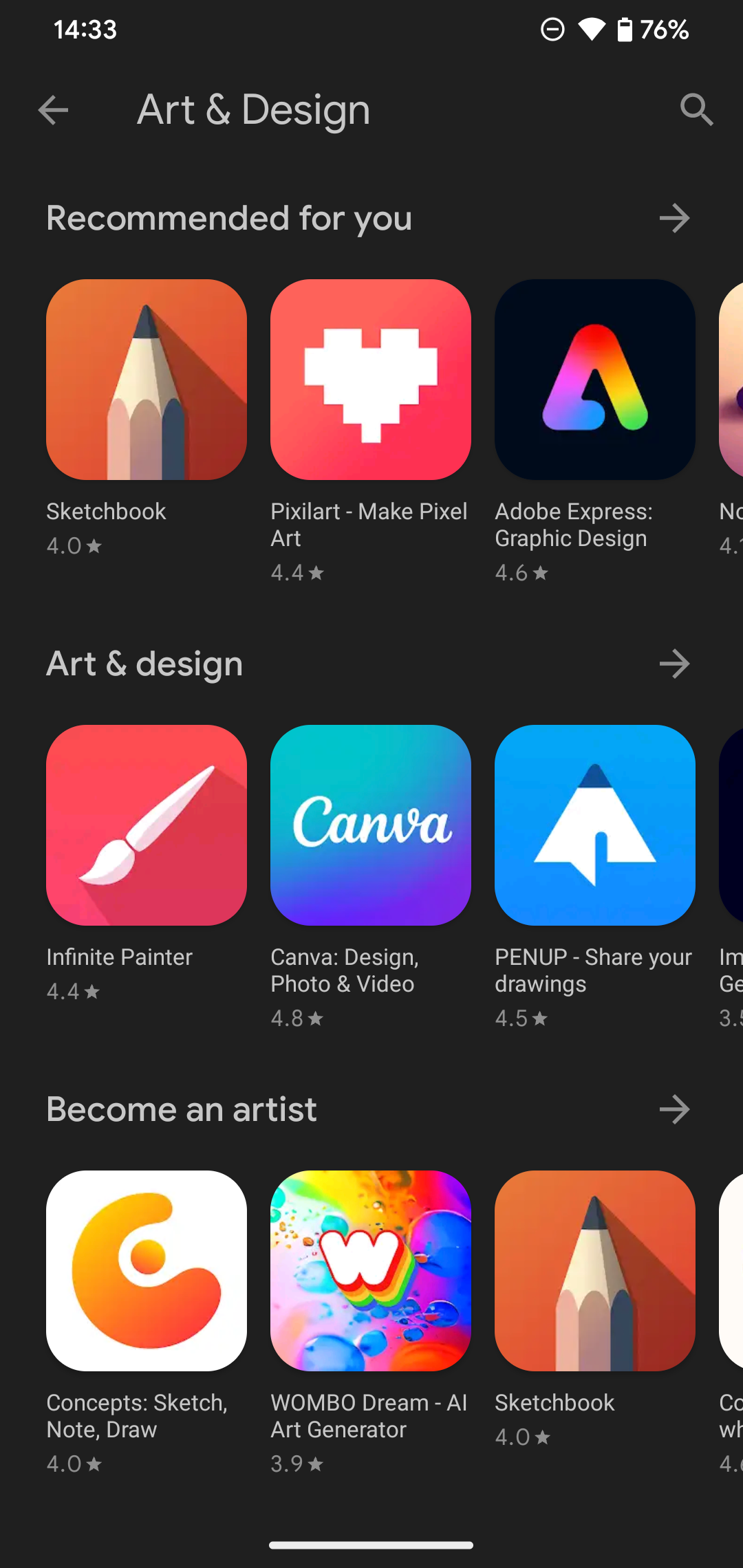
एंड्रॉइड के कई पहलुओं के विपरीत, Google Play Store सभी डिवाइसों में समान है। इसलिए चाहे आपके पास सैमसंग, पिक्सेल, या अन्य एंड्रॉइड फोन हो, प्ले स्टोर को एक जैसा दिखना और कार्य करना चाहिए (हालांकि Google Play का कैटलॉग क्षेत्र के अनुसार भिन्न हो सकता है)। जैसा कि कहा गया है, सैमसंग गैलेक्सी स्टोर में Google Play से कुछ अंतर हैं जिनके बारे में आपको पता होना चाहिए यदि आप सैमसंग डिवाइस का उपयोग करते हैं।
एंड्रॉइड पर ऐप्स कैसे डाउनलोड और इंस्टॉल करें
नए एंड्रॉइड ऐप्स प्राप्त करने का सबसे आसान तरीका Google Play के शीर्ष पर खोज बार का उपयोग करना है। इसे टैप करें और जो आप खोज रहे हैं उसे टाइप करें; जैसे ही आप टाइप करेंगे आपको सुझाव दिखाई देंगे।
आपके कीबोर्ड पर किसी सुझाव या एंटर पर टैप करने के बाद, परिणामों की एक सूची दिखाई देगी। प्रत्येक ऐप के नाम के आगे, आपको उसके डेवलपर, उपयोगकर्ता रेटिंग और डाउनलोड की संख्या जैसी बुनियादी जानकारी दिखाई देगी। यदि आप अपनी खोज को परिष्कृत करना चाहते हैं, तो न्यूनतम रेटिंग सेट करने, केवल प्रीमियम (भुगतान किए गए) ऐप्स दिखाने और बहुत कुछ करने के लिए शीर्ष पर दिए गए बटनों का उपयोग करें। आपकी खोज के आधार पर, आप विशेष रूप से लोकप्रिय ऐप्स के लिए प्रायोजित परिणाम और/या बड़े कॉलआउट बॉक्स देख सकते हैं।
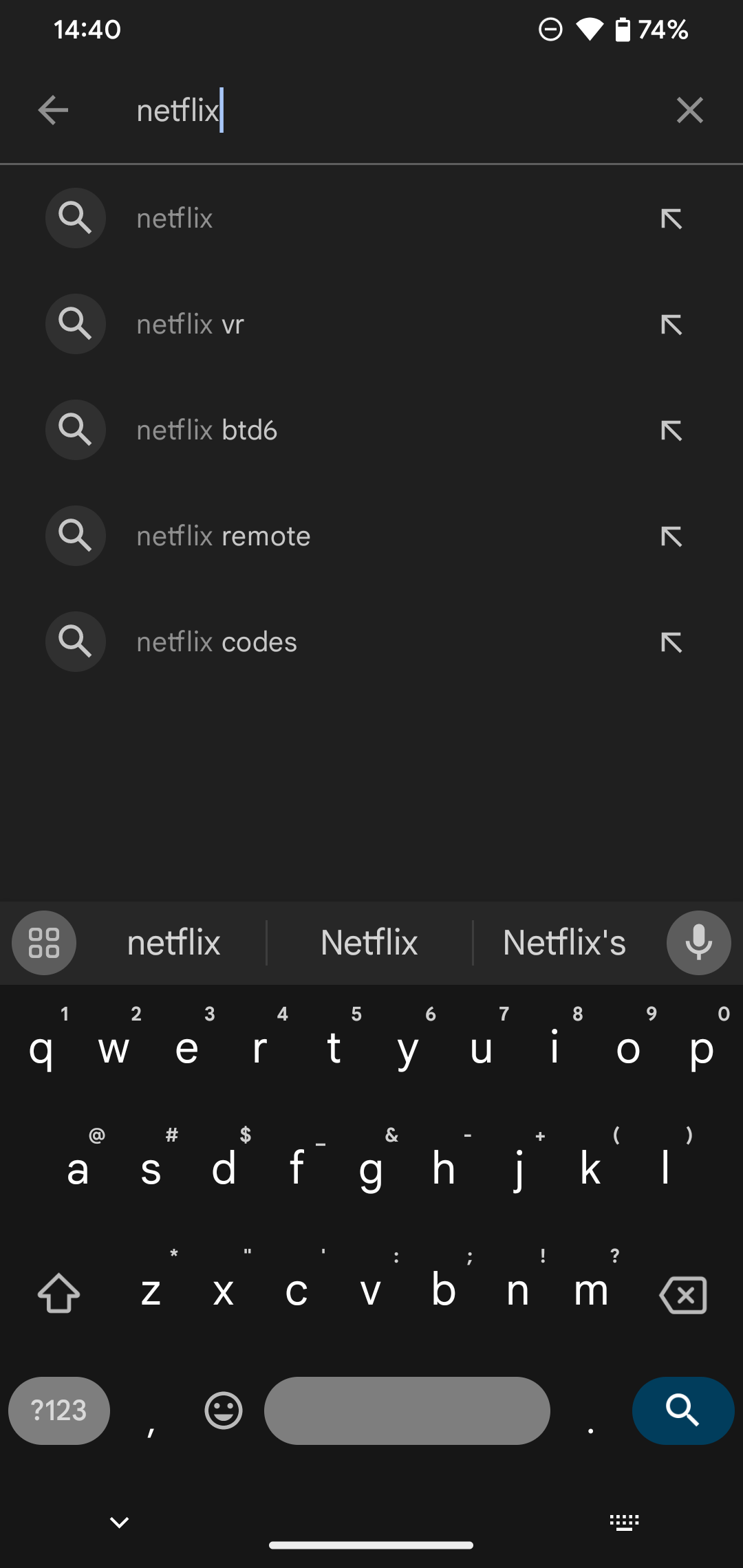
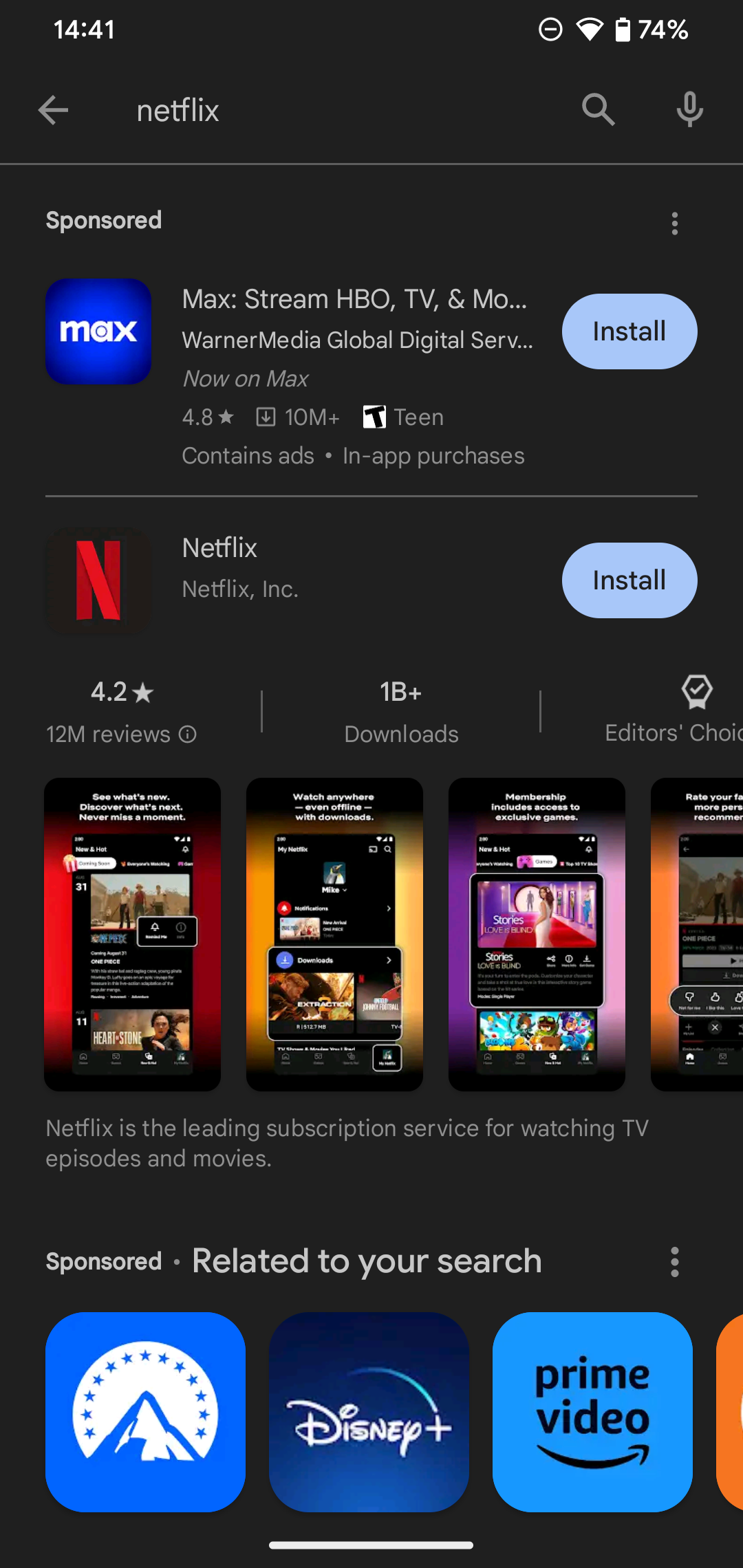
किसी ऐप के प्ले स्टोर पेज को सामने लाने के लिए उसके नाम पर टैप करें, जिसमें उसके बारे में ढेर सारी जानकारी होती है। पहले दिखाई गई बुनियादी जानकारी के अलावा, आपको स्क्रीनशॉट, ऐप का विवरण, उपयोगकर्ता समीक्षाएं, डेवलपर से संपर्क करने की जानकारी और इसी तरह के ऐप्स भी दिखाई देंगे। इस ऐप के बारे में अनुभाग सबसे उपयोगी है, क्योंकि इसमें ऐप क्या करता है इसका पूरा विवरण शामिल है, साथ ही एक ऐप जानकारी अनुभाग भी है जो दिखाता है कि ऐप को आखिरी बार कब अपडेट किया गया था, डाउनलोड आकार, एंड्रॉइड अनुमतियों का अनुरोध किया गया था, और इसी तरह।
ऐप को अपने डिवाइस पर डाउनलोड करने और इसे एक चरण में इंस्टॉल करने के लिए हरे इंस्टॉल बटन पर टैप करें। ध्यान दें कि यदि आप पहले से इंस्टॉल किए गए ऐप के लिए ऐप पेज खोलते हैं, तो आपको इसके बजाय अनइंस्टॉल और ओपन या अपडेट (जैसा उपयुक्त हो) के बटन दिखाई देंगे।
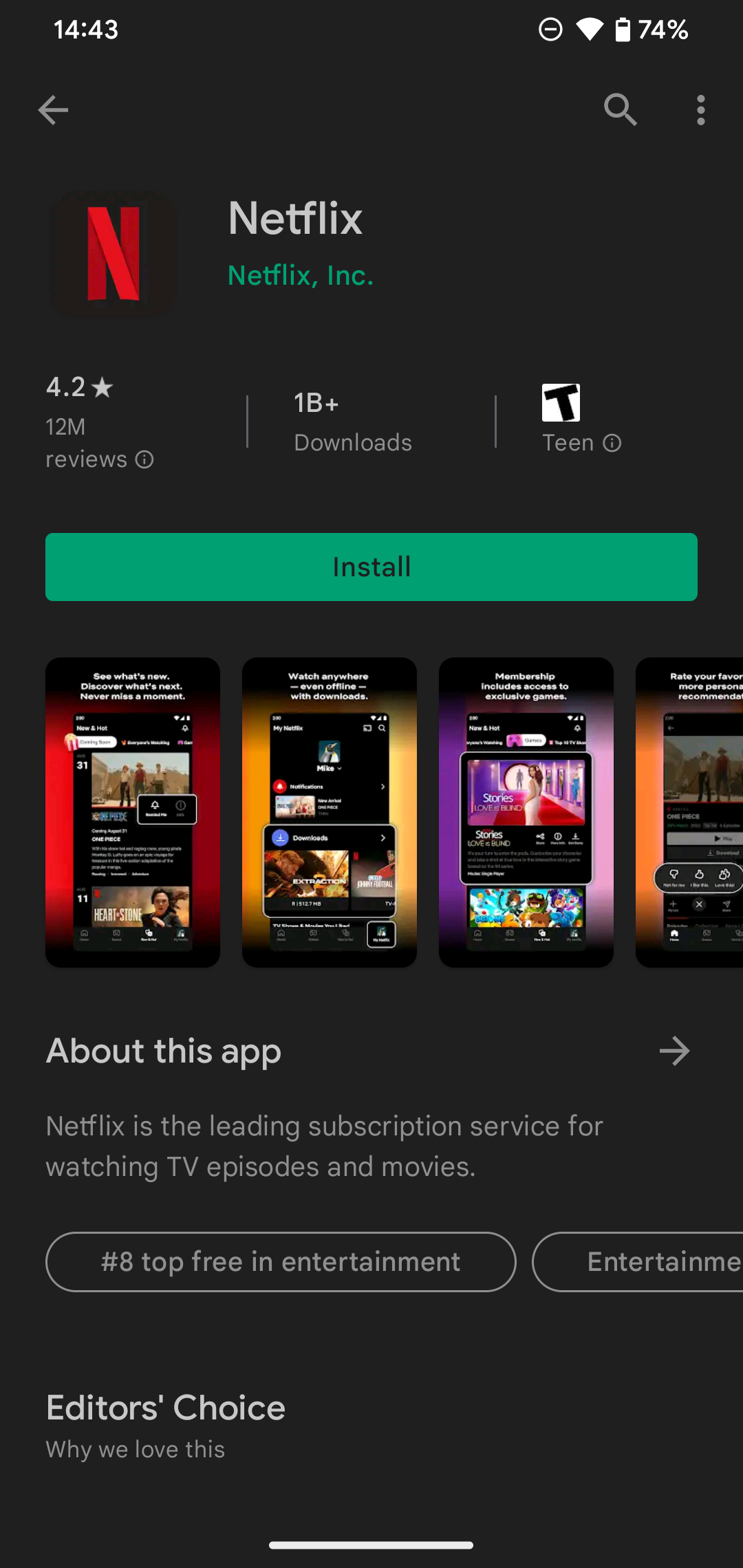
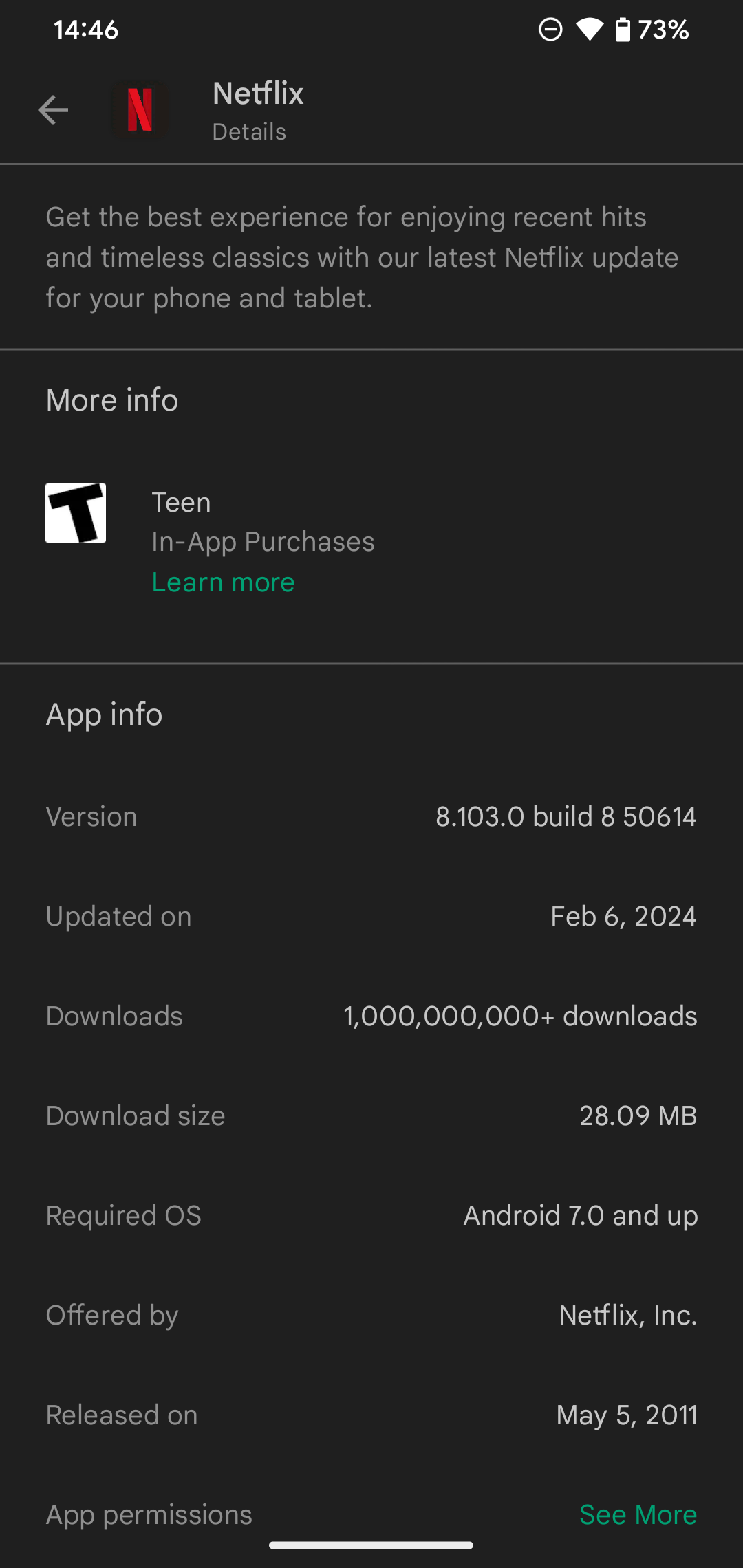
यदि आपको यहां ऐप अनुमतियों की सूची स्वीकार करने का संकेत दिखाई देता है, तो सावधानी बरतें, क्योंकि आप एक पुराना ऐप डाउनलोड कर रहे हैं जो एंड्रॉइड की आधुनिक अनुमति प्रणाली के लिए डिज़ाइन नहीं किया गया है। अधिकांश एंड्रॉइड ऐप्स उपयोग के दौरान सामने आने पर आपसे आवश्यक अनुमतियां मांगेंगे।
अपने कंप्यूटर से एंड्रॉइड ऐप्स कैसे इंस्टॉल करें
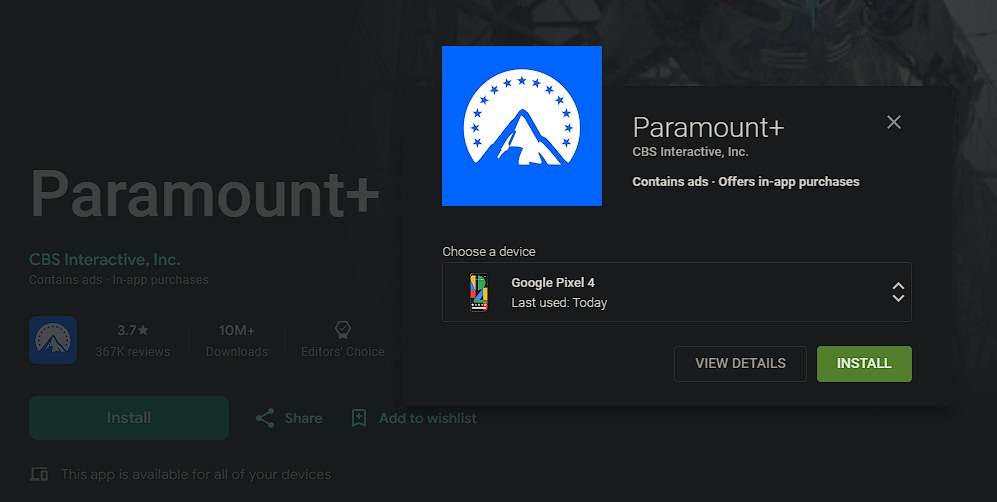
आप कंप्यूटर पर Google Play वेबसाइट का उपयोग करके अपने एंड्रॉइड फोन पर भी ऐप्स इंस्टॉल कर सकते हैं। सुनिश्चित करें कि आप उसी Google खाते में लॉग इन हैं जिसका उपयोग आप अपने एंड्रॉइड फोन पर करते हैं, फिर कैटलॉग ब्राउज़ करें या जो आप इंस्टॉल करना चाहते हैं उसे खोजें। किसी ऐप के पेज पर, इंस्टॉल बटन पर क्लिक करें।
यदि आपके खाते से कई एंड्रॉइड डिवाइस जुड़े हुए हैं, तो जिसे आप डाउनलोड करना चाहते हैं उसे चुनें। इसके बाद ऐप आपके एंड्रॉइड फोन या टैबलेट पर इंस्टॉल हो जाएगा, अगली बार जब आप इसका उपयोग करेंगे तो यह आपके लिए तैयार होगा।
एंड्रॉइड पर ऐप्स कैसे अपडेट करें
प्ले स्टोर केवल नए ऐप्स इंस्टॉल करने के लिए नहीं है; यह वह जगह भी है जहां आप उन्हें अद्यतन रखते हैं। आपको कभी-कभार एक अधिसूचना मिल सकती है जो आपको बताएगी कि ऐप अपडेट उपलब्ध हैं, लेकिन आपको उसके लिए प्रतीक्षा करने की आवश्यकता नहीं है। उपलब्ध अपडेट की जांच करने के लिए, Play Store खोलें, ऊपर दाईं ओर अपने प्रोफ़ाइल आइकन पर टैप करें और मेरे ऐप्स और गेम चुनें।
परिणामी अवलोकन टैब पर, आप अपने उन ऐप्स की गिनती के साथ अपडेट उपलब्ध देखेंगे जिनके पास अभी तक नवीनतम संस्करण नहीं है। एक व्यक्तिगत सूची देखने के लिए इस टेक्स्ट को टैप करें जहां आप चुन सकते हैं कि कौन से ऐप्स को अपडेट करना है, या सभी अपडेट को एक बार में इंस्टॉल करने के लिए अपडेट ऑल को हिट करें। ड्रॉपडाउन तीर पर टैप करने से नवीनतम संस्करण के लिए पैच नोट्स दिखाई देंगे।
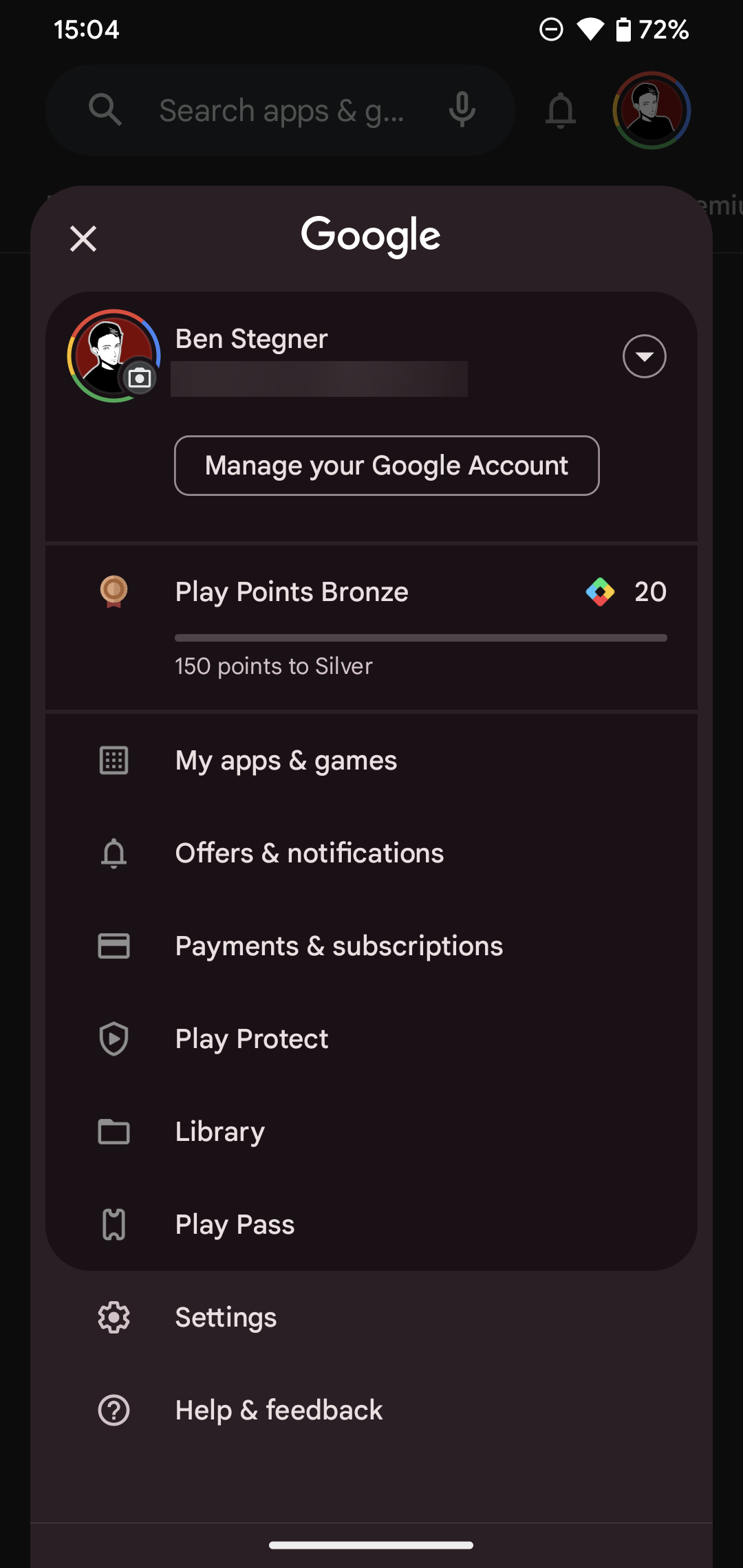


सर्वोत्तम परिणामों के लिए, आपको Google Play को स्वचालित रूप से अपडेट इंस्टॉल करने के लिए सेट करना चाहिए ताकि आपको उन्हें माइक्रोमैनेज न करना पड़े। ऐसा करने के लिए, मुख्य Google Play पृष्ठ पर अपने प्रोफ़ाइल आइकन पर फिर से टैप करें, फिर सेटिंग्स चुनें। नेटवर्क प्राथमिकताओं के अंतर्गत, ऐप्स को ऑटो-अपडेट करें टैप करें और किसी भी नेटवर्क पर या केवल वाई-फ़ाई पर चुनें—आप ऐप्स को ऑटो-अपडेट न करें भी चुन सकते हैं।
सबसे अच्छा विकल्प केवल ओवर वाई-फाई है ताकि आपको हर समय अपडेट के लिए मैन्युअल रूप से जांच न करनी पड़े, बल्कि अपना मोबाइल डेटा भी बर्बाद न करें। यदि कोई ऐप अपडेट विफल हो जाता है, तो कभी-कभी मेरे ऐप्स और गेम मेनू को खोलना एक अच्छा विचार है। यदि आपको बार-बार समस्या आती है, तो देखें कि जब Google Play ऑटो-अपडेट काम नहीं करता है तो क्या करें।
यदि आप लंबित अपडेट के बारे में अलर्ट नहीं देखना चाहते हैं, तो सेटिंग्स मेनू पर सामान्य टैब का विस्तार करें, अधिसूचनाएं टैप करें, और उपलब्ध अपडेट स्लाइडर को अक्षम करें। पूर्ण किए गए अपडेट को अक्षम करना एक अच्छा विचार है, क्योंकि ऐप अपडेट समाप्त होने के अलर्ट आपके अधिसूचना ड्रॉअर में अनावश्यक शोर हैं।
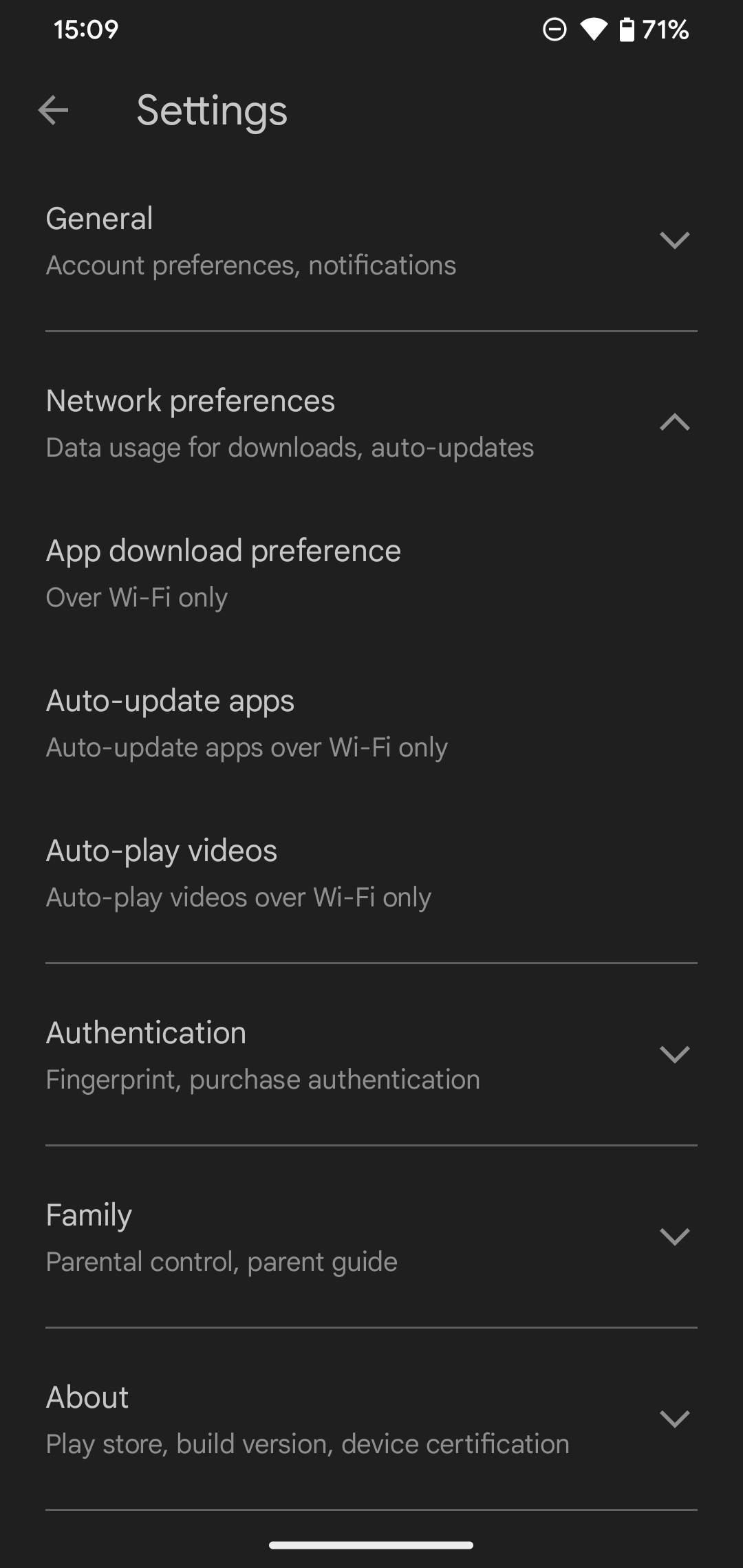
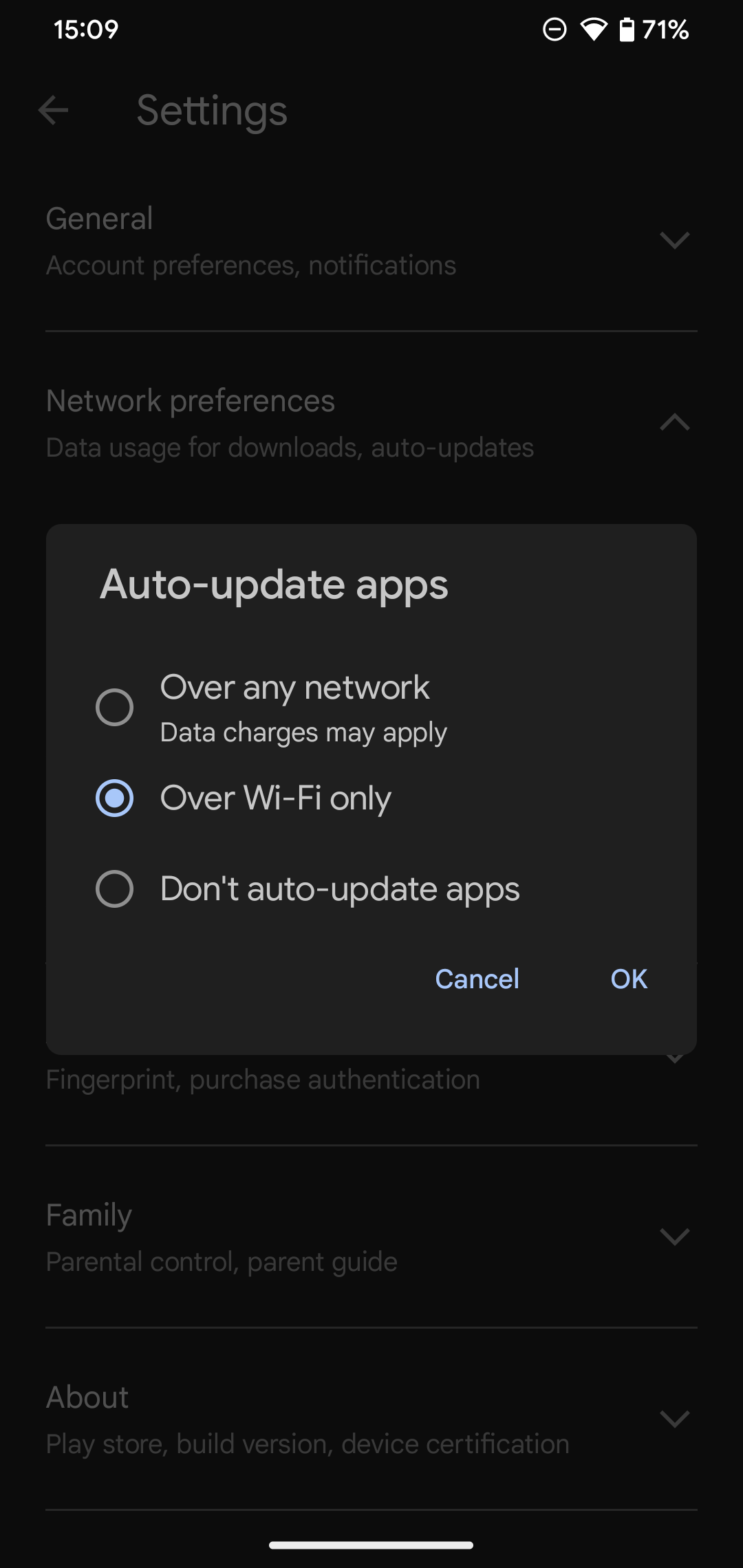
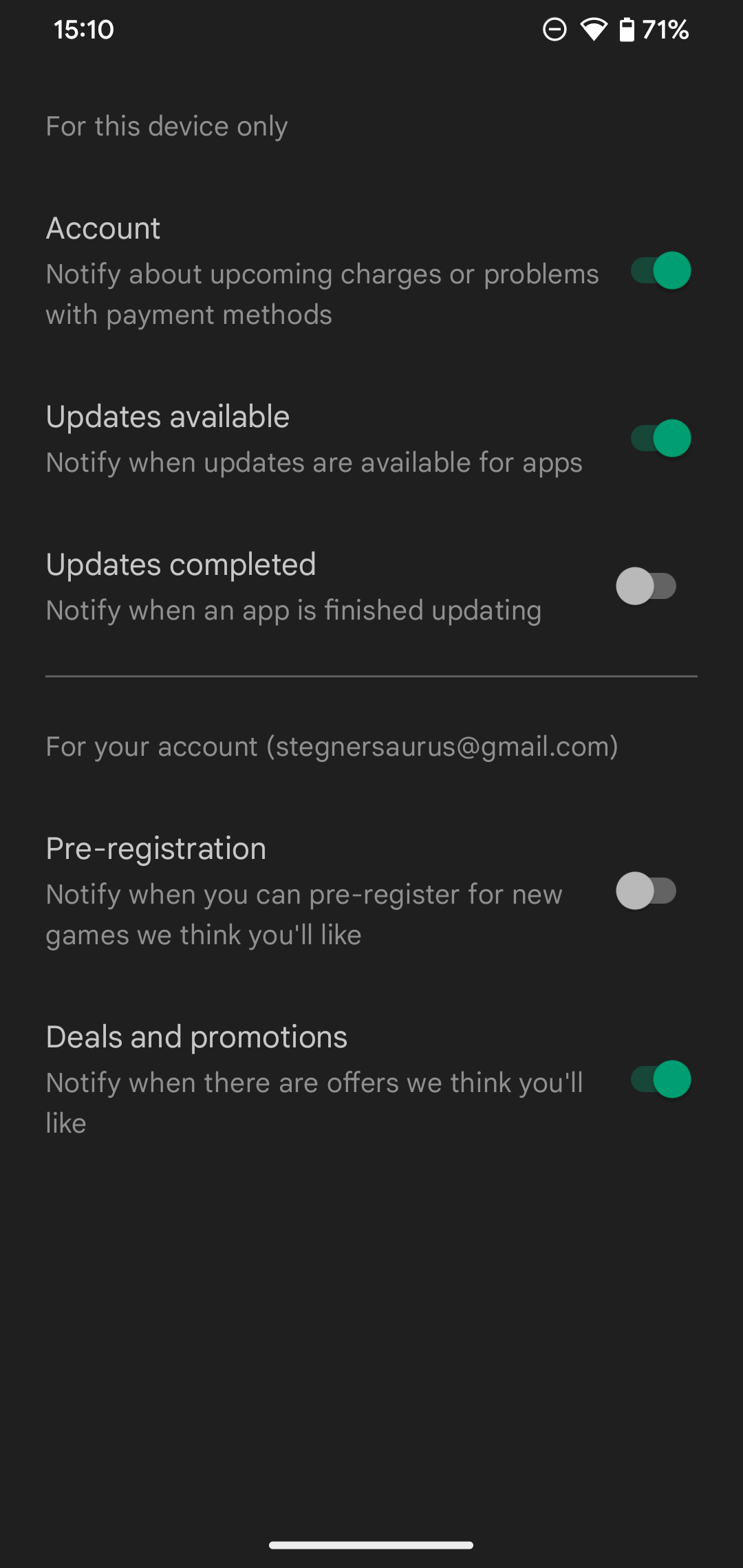
यदि आप किसी ऐप के बारे में अपना मन बदलते हैं और उसे मिटाना चाहते हैं, तो देखें कि एंड्रॉइड पर ऐप्स कैसे अनइंस्टॉल करें।
Google Play समाधान और विकल्प
एंड्रॉइड ऐप्स इंस्टॉल करने और अपडेट करने के बारे में आपको बस इतना ही जानना चाहिए; प्रक्रिया सरल और विनीत है. लेकिन यदि आप Google Play में समस्याओं का सामना करते हैं या इसमें वह नहीं है जो आप खोज रहे हैं, तो अधिक सहायता उपलब्ध है।
उदाहरण के लिए, ऐसे सामान्य कारण हैं जिनकी वजह से आप Play Store पर कुछ ऐप्स डाउनलोड नहीं कर पाते हैं। हमने यह भी बताया है कि "दुर्भाग्य से Google Play सेवा बंद हो गई है" त्रुटि के बारे में क्या करना चाहिए।
यदि किसी भी कारण से आपको Play Store पसंद नहीं है, तो इसके बजाय वैकल्पिक स्रोतों से आपके Android ऐप्स प्राप्त करना संभव है। सर्वोत्तम एंड्रॉइड एपीके डाउनलोड साइटें देखें और जानें कि यदि आप Google Play से बाहर निकलना चाहते हैं तो एंड्रॉइड पर ऐप्स को साइडलोड कैसे करें। बस याद रखें कि ऐसा करने का मतलब प्ले स्टोर की सुरक्षा को छोड़ना है।
-
 अपने फोन पर फ़ाइलों को फैक्स करने के लिए एक साधारण ट्यूटोरियल] नहीं, आप अपने स्मार्टफोन के फोन कनेक्शन को फैक्स मशीन या डायल-अप मॉडेम के रूप में उपयोग नहीं कर सकते। आपको एक ऐप या तृतीय-पक्ष सेवा पर भरोसा करना हो...सॉफ्टवेयर ट्यूटोरियल 2025-04-29 को पोस्ट किया गया
अपने फोन पर फ़ाइलों को फैक्स करने के लिए एक साधारण ट्यूटोरियल] नहीं, आप अपने स्मार्टफोन के फोन कनेक्शन को फैक्स मशीन या डायल-अप मॉडेम के रूप में उपयोग नहीं कर सकते। आपको एक ऐप या तृतीय-पक्ष सेवा पर भरोसा करना हो...सॉफ्टवेयर ट्यूटोरियल 2025-04-29 को पोस्ट किया गया -
 अस्थायी मैक फ़ाइलों को कैसे हटाएं? खोजें और स्पष्ट तरीके] ] यह गाइड इन फ़ाइलों को प्रभावी ढंग से हटाने के लिए मैनुअल और स्वचालित तरीकों का विवरण देता है, स्टोरेज को मुक्त करता है और अपनी मैकबुक की गति और स्...सॉफ्टवेयर ट्यूटोरियल 2025-04-29 को पोस्ट किया गया
अस्थायी मैक फ़ाइलों को कैसे हटाएं? खोजें और स्पष्ट तरीके] ] यह गाइड इन फ़ाइलों को प्रभावी ढंग से हटाने के लिए मैनुअल और स्वचालित तरीकों का विवरण देता है, स्टोरेज को मुक्त करता है और अपनी मैकबुक की गति और स्...सॉफ्टवेयर ट्यूटोरियल 2025-04-29 को पोस्ट किया गया -
 क्या वॉल्यूम खिड़कियों में 100% पर अटक गया है? इन समाधानों की कोशिश करोविंडोज वॉल्यूम 100%पर अटक गया? ठीक करने के लिए आसान! कंप्यूटर वॉल्यूम के मुद्दे एक सिरदर्द हैं! यदि आपकी विंडोज वॉल्यूम 100%पर अटक गई है, तो चिंता ...सॉफ्टवेयर ट्यूटोरियल 2025-04-29 को पोस्ट किया गया
क्या वॉल्यूम खिड़कियों में 100% पर अटक गया है? इन समाधानों की कोशिश करोविंडोज वॉल्यूम 100%पर अटक गया? ठीक करने के लिए आसान! कंप्यूटर वॉल्यूम के मुद्दे एक सिरदर्द हैं! यदि आपकी विंडोज वॉल्यूम 100%पर अटक गई है, तो चिंता ...सॉफ्टवेयर ट्यूटोरियल 2025-04-29 को पोस्ट किया गया -
 किसी व्यक्ति की खोज साइट से अपना डेटा कैसे हटाएं] बहुत से लोग इस बात से अनजान हैं कि उनके व्यक्तिगत डेटा की एक महत्वपूर्ण राशि आसानी से ऑनलाइन सुलभ है। इसमें आपका नाम, उम्र, पता, संपर्क विवरण, स...सॉफ्टवेयर ट्यूटोरियल 2025-04-21 को पोस्ट किया गया
किसी व्यक्ति की खोज साइट से अपना डेटा कैसे हटाएं] बहुत से लोग इस बात से अनजान हैं कि उनके व्यक्तिगत डेटा की एक महत्वपूर्ण राशि आसानी से ऑनलाइन सुलभ है। इसमें आपका नाम, उम्र, पता, संपर्क विवरण, स...सॉफ्टवेयर ट्यूटोरियल 2025-04-21 को पोस्ट किया गया -
 एक लैपटॉप के रूप में एक iPad को कैसे छिपाने के लिए] लेख इस बात पर जोर देता है कि जबकि Apple ने लंबे समय से iPads को लैपटॉप प्रतिस्थापन के रूप में बढ़ावा दिया है, iPados इस क्षमता को काफी बढ़ाता है। ...सॉफ्टवेयर ट्यूटोरियल 2025-04-21 को पोस्ट किया गया
एक लैपटॉप के रूप में एक iPad को कैसे छिपाने के लिए] लेख इस बात पर जोर देता है कि जबकि Apple ने लंबे समय से iPads को लैपटॉप प्रतिस्थापन के रूप में बढ़ावा दिया है, iPados इस क्षमता को काफी बढ़ाता है। ...सॉफ्टवेयर ट्यूटोरियल 2025-04-21 को पोस्ट किया गया -
 मैक मेलबॉक्स कैश को कैसे साफ करें? मैक पर इसे कैसे हटाएं?] MacOS मेल ऐप, जबकि लोकप्रिय, एक बड़े कैश के कारण सुस्त हो सकता है। इस लेख में बताया गया है कि मेल कैश क्या है, क्यों इसे साफ करना फायदेमंद है, और य...सॉफ्टवेयर ट्यूटोरियल 2025-04-21 को पोस्ट किया गया
मैक मेलबॉक्स कैश को कैसे साफ करें? मैक पर इसे कैसे हटाएं?] MacOS मेल ऐप, जबकि लोकप्रिय, एक बड़े कैश के कारण सुस्त हो सकता है। इस लेख में बताया गया है कि मेल कैश क्या है, क्यों इसे साफ करना फायदेमंद है, और य...सॉफ्टवेयर ट्यूटोरियल 2025-04-21 को पोस्ट किया गया -
 सबसे आवश्यक उपकरणों को वाईफाई के आवंटन को कैसे प्राथमिकता दें] ] सीधे शब्दों में कहें, यह आपको अपने वाई-फाई नेटवर्क पर विशिष्ट उपकरणों और ट्रैफ़िक प्रकारों को प्राथमिकता देने की अनुमति देता है ताकि बैंडविड्थ...सॉफ्टवेयर ट्यूटोरियल 2025-04-19 को पोस्ट किया गया
सबसे आवश्यक उपकरणों को वाईफाई के आवंटन को कैसे प्राथमिकता दें] ] सीधे शब्दों में कहें, यह आपको अपने वाई-फाई नेटवर्क पर विशिष्ट उपकरणों और ट्रैफ़िक प्रकारों को प्राथमिकता देने की अनुमति देता है ताकि बैंडविड्थ...सॉफ्टवेयर ट्यूटोरियल 2025-04-19 को पोस्ट किया गया -
 McAfee एंटीवायरस सॉफ्टवेयर समीक्षा: क्या यह पर्याप्त है? 【फ़ंक्शन, मूल्य】] ] जबकि पीसी के लिए अत्यधिक अनुशंसित है, एमएसीएस वारंट पर इसकी प्रभावशीलता निकट परीक्षा। यह समीक्षा McAfee के प्रदर्शन, फायदे और नुकसान की पड़ताल क...सॉफ्टवेयर ट्यूटोरियल 2025-04-19 को पोस्ट किया गया
McAfee एंटीवायरस सॉफ्टवेयर समीक्षा: क्या यह पर्याप्त है? 【फ़ंक्शन, मूल्य】] ] जबकि पीसी के लिए अत्यधिक अनुशंसित है, एमएसीएस वारंट पर इसकी प्रभावशीलता निकट परीक्षा। यह समीक्षा McAfee के प्रदर्शन, फायदे और नुकसान की पड़ताल क...सॉफ्टवेयर ट्यूटोरियल 2025-04-19 को पोस्ट किया गया -
 वनप्लस वॉच 3 को अजीब मुद्दों के कारण अप्रैल में स्थगित कर दिया गया हैलंबे समय से प्रतीक्षित वनप्लस वॉच 3 स्मार्टवॉच जारी किए जाने के बाद, खरीद योजना को थोड़ा समायोजन की आवश्यकता हो सकती है। एक हास्यास्पद उत्पादन समस...सॉफ्टवेयर ट्यूटोरियल 2025-04-19 को पोस्ट किया गया
वनप्लस वॉच 3 को अजीब मुद्दों के कारण अप्रैल में स्थगित कर दिया गया हैलंबे समय से प्रतीक्षित वनप्लस वॉच 3 स्मार्टवॉच जारी किए जाने के बाद, खरीद योजना को थोड़ा समायोजन की आवश्यकता हो सकती है। एक हास्यास्पद उत्पादन समस...सॉफ्टवेयर ट्यूटोरियल 2025-04-19 को पोस्ट किया गया -
 अपने iPhone के पीछे टैप फ़ंक्शन का अधिकतम लाभ उठाने के लिए टिप्सवर्षों से, Apple ने iPhones का उपयोग करने के लिए बड़ी संख्या में उपकरण विकसित किए हैं। यद्यपि "टैप बैक" सुविधा सुस्त है, इसे अक्सर अनदेख...सॉफ्टवेयर ट्यूटोरियल 2025-04-18 को पोस्ट किया गया
अपने iPhone के पीछे टैप फ़ंक्शन का अधिकतम लाभ उठाने के लिए टिप्सवर्षों से, Apple ने iPhones का उपयोग करने के लिए बड़ी संख्या में उपकरण विकसित किए हैं। यद्यपि "टैप बैक" सुविधा सुस्त है, इसे अक्सर अनदेख...सॉफ्टवेयर ट्यूटोरियल 2025-04-18 को पोस्ट किया गया -
 जल्दी से विंडोज 11 24h2 अपडेट प्राप्त करें, प्रतीक्षा कतार को छोड़ दें] यदि आप इस प्रमुख अपडेट को तुरंत इंस्टॉल करना चाहते हैं, तो यह कार्रवाई करें जब अपडेट अभी तक विंडोज अपडेट के तहत उपलब्ध नहीं है। यह संस्करण, आपके पास...सॉफ्टवेयर ट्यूटोरियल 2025-04-18 को पोस्ट किया गया
जल्दी से विंडोज 11 24h2 अपडेट प्राप्त करें, प्रतीक्षा कतार को छोड़ दें] यदि आप इस प्रमुख अपडेट को तुरंत इंस्टॉल करना चाहते हैं, तो यह कार्रवाई करें जब अपडेट अभी तक विंडोज अपडेट के तहत उपलब्ध नहीं है। यह संस्करण, आपके पास...सॉफ्टवेयर ट्यूटोरियल 2025-04-18 को पोस्ट किया गया -
 मोबाइल फोन हॉटस्पॉट का उपयोग करने के लिए टिप्स: डेटा ट्रैफ़िक में वृद्धि से कैसे बचें] फोन के विपरीत, जो सॉफ़्टवेयर अपडेट जैसे कार्यों के लिए वाई-फाई को प्राथमिकता देते हैं, लैपटॉप लगातार डेटा का उपभोग करते हैं, खासकर जब आप असीमित वाई-...सॉफ्टवेयर ट्यूटोरियल 2025-04-18 को पोस्ट किया गया
मोबाइल फोन हॉटस्पॉट का उपयोग करने के लिए टिप्स: डेटा ट्रैफ़िक में वृद्धि से कैसे बचें] फोन के विपरीत, जो सॉफ़्टवेयर अपडेट जैसे कार्यों के लिए वाई-फाई को प्राथमिकता देते हैं, लैपटॉप लगातार डेटा का उपभोग करते हैं, खासकर जब आप असीमित वाई-...सॉफ्टवेयर ट्यूटोरियल 2025-04-18 को पोस्ट किया गया -
 IPhone और Android की तुलना में कौन सा बेहतर है?iOS और Android के बीच चयन: एक विस्तृत तुलना मोबाइल फोन बाजार में दो प्रमुख खिलाड़ियों का प्रभुत्व है: iOS और Android। दोनों विश्व स्तर पर लाखों उप...सॉफ्टवेयर ट्यूटोरियल 2025-04-17 को पोस्ट किया गया
IPhone और Android की तुलना में कौन सा बेहतर है?iOS और Android के बीच चयन: एक विस्तृत तुलना मोबाइल फोन बाजार में दो प्रमुख खिलाड़ियों का प्रभुत्व है: iOS और Android। दोनों विश्व स्तर पर लाखों उप...सॉफ्टवेयर ट्यूटोरियल 2025-04-17 को पोस्ट किया गया -
 सफारी मैक पर धीमा है? सफारी को तेज करने के लिए रहस्य!सफारी ब्राउज़र धीरे -धीरे चलता है? मैक उपयोगकर्ताओं के लिए त्वरण के लिए एक गाइड देखना चाहिए! ] यदि वेब पेज बहुत लंबा है या वेबसाइट नेविगेशन धीमा है,...सॉफ्टवेयर ट्यूटोरियल 2025-04-17 को पोस्ट किया गया
सफारी मैक पर धीमा है? सफारी को तेज करने के लिए रहस्य!सफारी ब्राउज़र धीरे -धीरे चलता है? मैक उपयोगकर्ताओं के लिए त्वरण के लिए एक गाइड देखना चाहिए! ] यदि वेब पेज बहुत लंबा है या वेबसाइट नेविगेशन धीमा है,...सॉफ्टवेयर ट्यूटोरियल 2025-04-17 को पोस्ट किया गया -
 मुझे लगा कि मुझे ऐसा होने तक कभी भी बटुए की आवश्यकता नहीं होगीआप अपने प्रिय के साथ एक अच्छे रेस्तरां में हैं; शायद आप दोनों एक सुंदर स्टेक का आनंद ले रहे हैं। थोड़ी देर के बाद, आप अपना हाथ बढ़ाते हैं और वेटर से ...सॉफ्टवेयर ट्यूटोरियल 2025-04-17 को पोस्ट किया गया
मुझे लगा कि मुझे ऐसा होने तक कभी भी बटुए की आवश्यकता नहीं होगीआप अपने प्रिय के साथ एक अच्छे रेस्तरां में हैं; शायद आप दोनों एक सुंदर स्टेक का आनंद ले रहे हैं। थोड़ी देर के बाद, आप अपना हाथ बढ़ाते हैं और वेटर से ...सॉफ्टवेयर ट्यूटोरियल 2025-04-17 को पोस्ट किया गया
चीनी भाषा का अध्ययन करें
- 1 आप चीनी भाषा में "चलना" कैसे कहते हैं? #का चीनी उच्चारण, #का चीनी सीखना
- 2 आप चीनी भाषा में "विमान ले लो" कैसे कहते हैं? #का चीनी उच्चारण, #का चीनी सीखना
- 3 आप चीनी भाषा में "ट्रेन ले लो" कैसे कहते हैं? #का चीनी उच्चारण, #का चीनी सीखना
- 4 आप चीनी भाषा में "बस ले लो" कैसे कहते हैं? #का चीनी उच्चारण, #का चीनी सीखना
- 5 चीनी भाषा में ड्राइव को क्या कहते हैं? #का चीनी उच्चारण, #का चीनी सीखना
- 6 तैराकी को चीनी भाषा में क्या कहते हैं? #का चीनी उच्चारण, #का चीनी सीखना
- 7 आप चीनी भाषा में साइकिल चलाने को क्या कहते हैं? #का चीनी उच्चारण, #का चीनी सीखना
- 8 आप चीनी भाषा में नमस्ते कैसे कहते हैं? 你好चीनी उच्चारण, 你好चीनी सीखना
- 9 आप चीनी भाषा में धन्यवाद कैसे कहते हैं? 谢谢चीनी उच्चारण, 谢谢चीनी सीखना
- 10 How to say goodbye in Chinese? 再见Chinese pronunciation, 再见Chinese learning

























